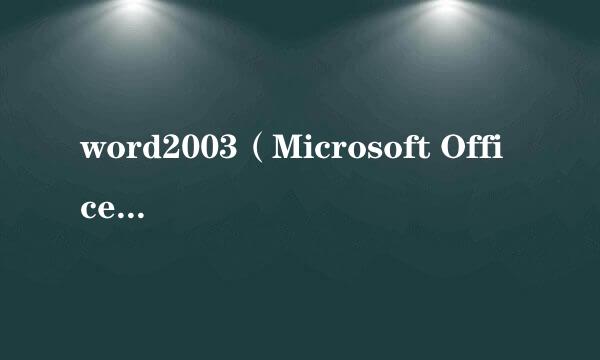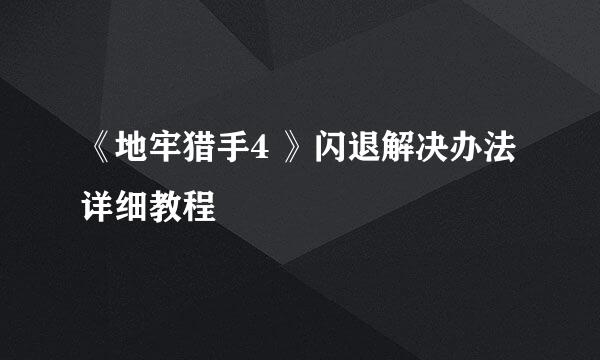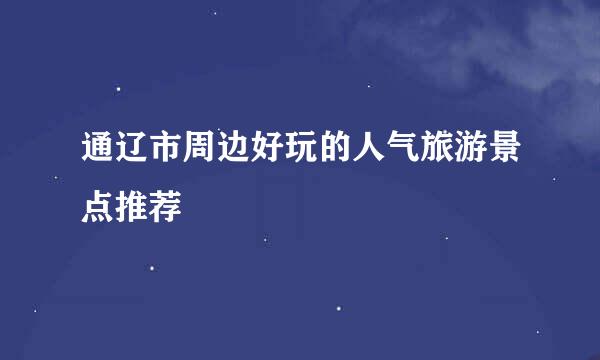Word中怎样添加倒三角形
的有关信息介绍如下:
Word中怎样插入倒三角形?我们平时使用Word编辑文本,会遇到需要在文本中插入倒三角形,那怎样在Word中插入倒三角形呢?接下来介绍一下在Word中插入倒三角形的步骤和方法。
电脑上点击打开Word
鼠标光标点击到要插入倒三角形的地方,接着点击菜单“插入”
点击工具栏“形状”的下拉对话框,接着点击“三角形”
按住鼠标左键即可画出三角形,接着经过旋转,并点击“设计”菜单下的“形状填充”和“形状轮廓”即可设置自己想要的倒三角形图案
鼠标光标点击到要插入倒三角形的地方,接着点击菜单“插入”
点击工具栏“符号”的下拉对话框,接着点击“其他符号”
接着将字体设置为“windings 3”,找到倒三角形点击,最后点击“插入”即可
版权声明:文章由 酷酷问答 整理收集,来源于互联网或者用户投稿,如有侵权,请联系我们,我们会立即处理。如转载请保留本文链接:https://www.kukuwd.com/article/42794.html